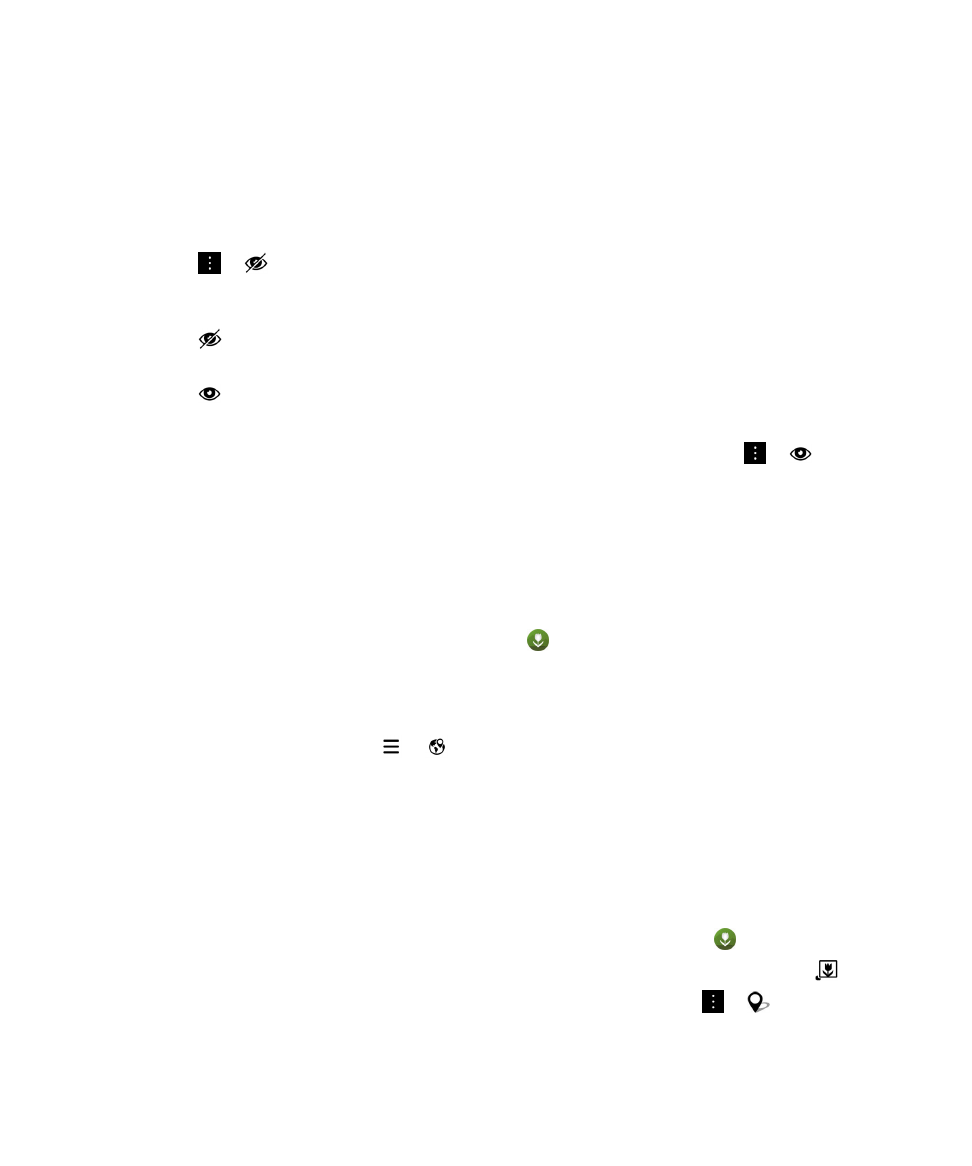
Afficher vos photos sur une carte
Sur l'écran Carte dans l'application Photos, vous pouvez afficher les emplacements où les photos ont été prises. Cette
fonctionnalité permet d'afficher toutes les photos que vous avez prises dans un emplacement spécifique sans avoir à trier
les dossiers de photos.
Remarque: Lorsque vous affichez vos photos sur une carte, l'icône
représente toutes les photos prises dans un
emplacement. Si vous effectuez un zoom arrière sur la carte, l'icône représente une zone large. Par exemple, si vous
effectuez un zoom arrière sur la carte afin d'afficher le monde entier, l'icône représente toutes les photos prises au
Canada.
1.
Dans l'application Photos, sélectionnez
>
.
2.
Recherchez l'emplacement sur la carte pour lequel vous souhaitez afficher des photos. Sur la carte, effectuez l'une
des opérations suivantes :
• Pour parcourir la carte, faites glisser votre doigt sur l'écran dans n'importe quelle direction.
• Pour effectuer un zoom avant, appuyez deux fois sur la zone de la carte sur laquelle vous souhaitez zoomer.
• Pour effectuer un zoom arrière, appuyez deux fois sur la carte.
3.
Pour afficher des photos, effectuez l'une des opérations suivantes :
• Pour afficher toutes les photos prises dans un emplacement spécifique, sélectionnez
sur la carte.
• Pour afficher toutes les photos prises dans la zone visible de la carte affichée à l'écran, sélectionnez
.
• Pour rechercher un emplacement vers lequel se déplacer sur la carte, sélectionnez
>
. Saisissez une
adresse ou un mot descriptif, tel que « café » ou « hôpital ». Sélectionnez un résultat de recherche.
Guide de l'utilisateur
Multimédia
114